Sound Lock是一款用于控制电脑音量的软件,Sound Lock可以帮助用户限制音频输出的最大音量,以保护听力或避免打扰他人。Sound Lock可以根据用户的设置,自动调整音频输出的音量,使其保持在一个安全的水平。Sound Lock还支持多通道音频输出,可以为不同的应用程序或设备设置不同的音量限制。
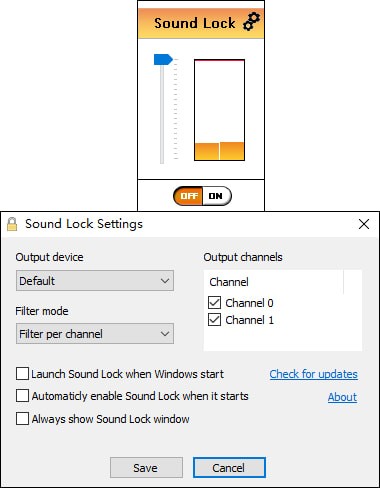
Sound Lock软件功能
设置音量限制:Sound Lock允许用户设置一个音量最大值,当电脑的音量超过这个值时,软件会自动调节电脑的音量,使其不超过设定的最大值。这对于保护听力或避免打扰他人非常有用。
每个通道的音量控制:Sound Lock可以调节每个声道的系统音量(最多14个声道),并在响亮的场景中降低音量,生成平滑的声音输出。这对于观看电影或玩游戏时调整特定声道的音量非常有帮助。
每个输出设备的音量限制:Sound Lock允许用户为每个输出设备(如耳机、扬声器等)设置不同的音量限制。这意味着计算机上的每个输出设备都可以有不同的声音限制,以适应不同的使用场景。
过滤模式:Sound Lock提供了两种过滤模式:通道过滤和主通道过滤。用户可以单独设置和使用每个通道的音量限制,或者过滤主通道,该通道使用所有通道之间设置的最高限制。这种灵活性使得用户可以根据自己的需求来调整声音输出。
自动启动设置:Sound Lock支持自动启动功能,用户可以选择在开机时自动启动Sound Lock,或者在软件启动时自动启动Sound Lock,以便在使用电脑时始终保持音量控制。
Sound Lock软件特色
1.设置你的LIMIT并享受播放
声音锁定可让您轻松将声音输出限制设置在所需的水平,并且无需在大声场景中手动调节音量即可欣赏电影。
2.限制每个通道的系统声音输出
声音锁定可调节每个声道的系统音量(最多14个声道),并在响亮的场景中降低音量,生成平滑的声音输出。
3.限每个输出设备的声音输出
Sound Lock官方版使您可以为每个输出设备设置播放的音量限制,这意味着计算机上的每个输出设备都可以有不同的声音限制。
4.每个通道/主设备的过滤模式
使用声音锁定功能时,您可以单独设置和使用每个通道的音量限制,或者过滤主通道,该通道使用所有通道之间设置的最高限制。
Sound Lock使用方法
1.打开Sound Lock官方版,将按钮调至【ON】;
2.上下滑动音量大小,调节音量即可;
3.您还可以打开更详细的设置界面,设置默认声音输出设置及声道等;
Sound Lock安装步骤
1.在pc下载网下载Sound Lock最新版软件包
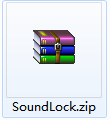
2.解压Sound Lock软件,运行“EXE.文件”
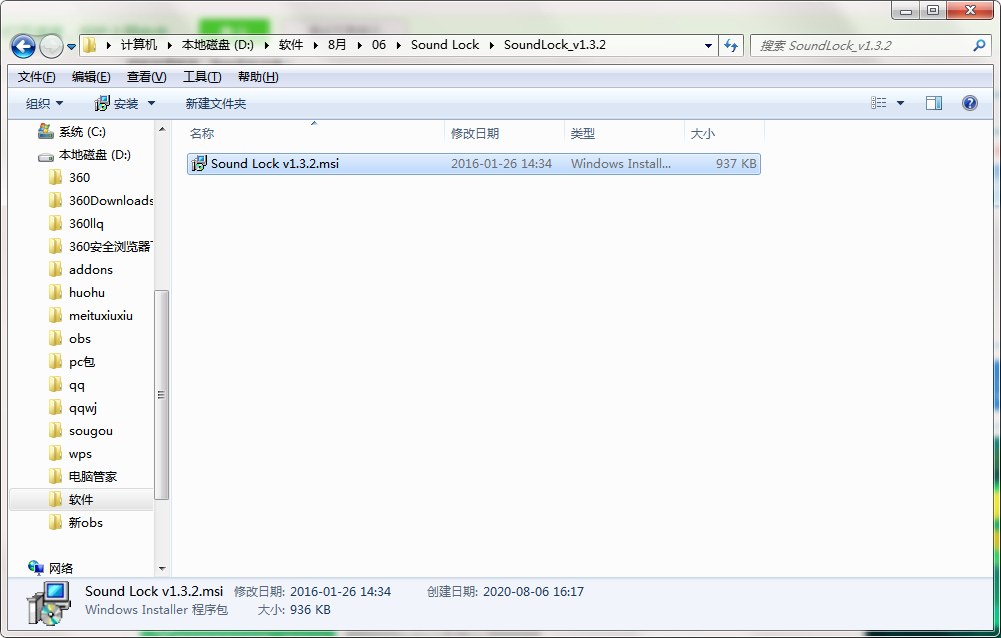
3.双击打开,进入Sound Lock软件界面,点击下一步
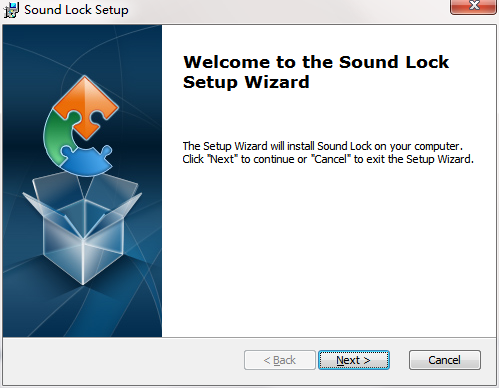
4.阅读安装许可协议,点击我同意,点击下一步
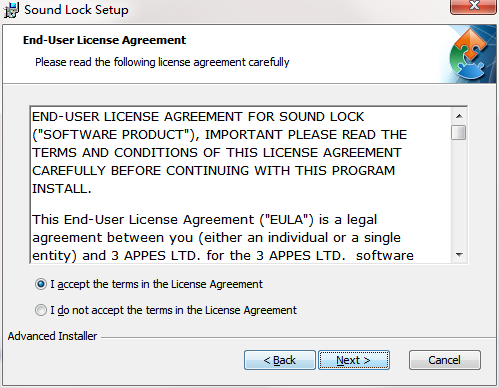
5.选择安装位置,点击下一步
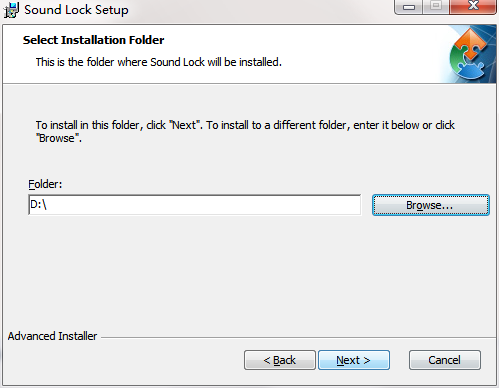
6.安装程序准备安装,点击安装
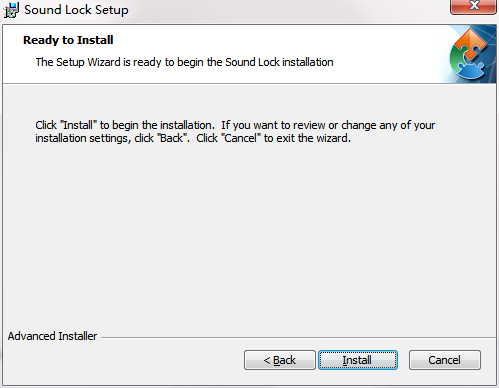
7.点击完成,Sound Lock软件安装成功
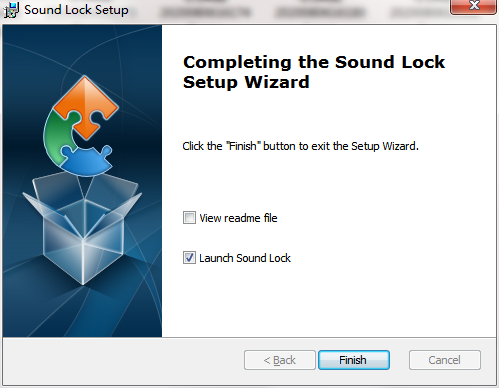
Sound Lock使用攻略
绝地这游戏音效设置非常垃圾,声音调大了,枪声,飞机,爆炸,和开车的声音太大,对听力损害严重。声音设置小了又听不到脚步声,很多人都有这样的矛盾。有一个软件可以很好解决这个问题,叫Sound Lock官方版。 这个软件功能很简单,就是限制最大音量。windows的音量设置只能同步增加或减少所有音量的百分比,而这个软件是强制限制最大音量,而不改变低于软件限制的小音量。安装好后,提高windows的音量设置,然后在这个软件设置上限,等于强行提高脚步,开门声,和远处枪声,降低其他过大音量,还能保护听力。
我自己测试的结果:过去window开30音量,再高就受不了飞机和贴脸枪声。安装这个软件后,大概放在3分之1的位置,然后window调到40到50, 在R城能很清楚听到学校的枪声,飞机上不用静音,被怼脸也不会吓一跳。个人感受,这个比其他所谓立体声软件靠谱的多。
Sound Lock常见问题
1.音量限制设置过高或过低导致音频体验不佳?
根据个人喜好和实际需求,调整Sound Lock的音量限制设置。
尝试不同的设置,找到最适合自己的音量水平。
2.过滤模式选择不当导致音频效果不理想?
在Sound Lock的设置中,选择合适的过滤模式(如“过滤每个通道”或“全局过滤”)。
根据音频内容的不同,尝试不同的过滤模式,找到最佳效果。
Sound Lock更新日志
1.修复BUG,新版体验更佳
2.更改了部分页面


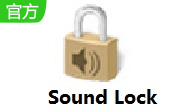

 Microsoft Excel 2020
Microsoft Excel 2020
 鲁大师
鲁大师
 360浏览器
360浏览器
 QQ浏览器
QQ浏览器
 腾讯电脑管家
腾讯电脑管家
 DeepSeek电脑版
DeepSeek电脑版
 微信
微信
 抖音电脑版
抖音电脑版
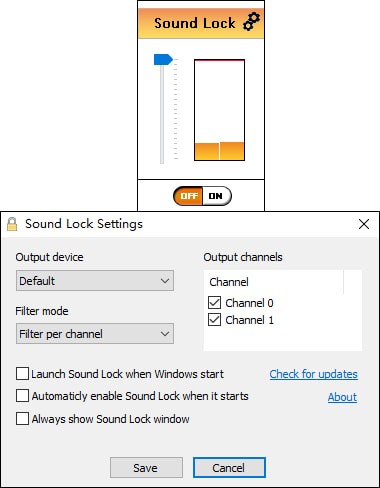











 搜狗浏览器
搜狗浏览器
 360软件管家
360软件管家
 腾讯视频播放器
腾讯视频播放器
 优酷客户端
优酷客户端
 爱奇艺
爱奇艺
 向日葵远程控制软件
向日葵远程控制软件
 网易云音乐
网易云音乐
 WPS Office
WPS Office
 CorelDraw X4
CorelDraw X4
 腾讯应用宝
腾讯应用宝
 百度网盘
百度网盘
 游戏加加
游戏加加
 网易MuMu12
网易MuMu12
 Origin橘子平台
Origin橘子平台
 迅雷11
迅雷11
 AutoCAD2007
AutoCAD2007
 益盟操盘手
益盟操盘手
 千牛卖家版
千牛卖家版






























